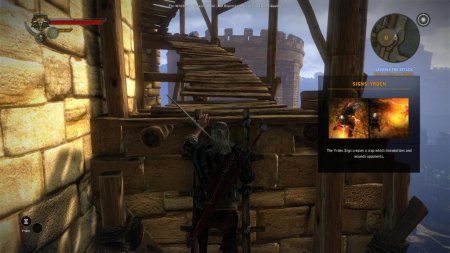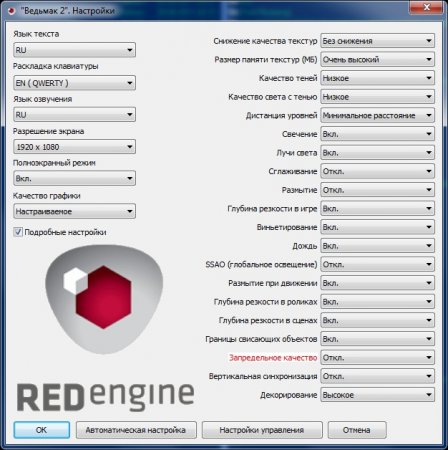"Відьмак-2": управління, геймпад, налаштування і гарячі клавіші
У "Відьмака-2" управління не таке просте, як у багатьох іграх даного жанру. Щоб розібратися у всіх тонкощах налаштування, далі буде представлено детальний опис гри та управління клавіатурою і геймпадом.
Що стосується навичок персонажа, то тут теж варто підійти з розумом, так як деякі дії вимагають налаштувань управління "Відьмака-2".
Остання опція на ігровий процес не має практично ніякого впливу. Мова йде про субтитри, які будуть відображатися на екрані, якщо поставити галочку навпроти.
Відсутність або наявність повноекранного режиму також впливає на якість зображення. Наприклад, якщо потрібно зберегти чітке зображення, то можна залишити гру у віконному режимі. Однак застосування повноекранного режиму допоможе зберегти стабільність і запобігти виникненню проблем з оперативною пам'яттю.
Розміром пам'яті текстур іменується параметр, що дозволяє користувачеві самостійно визначитися з об'ємом пам'яті, який буде виділений для зберігання ігрових текстур. Справа в тому, що чим більше пам'яті виділено для цих цілей, тим менше гра буде витрачати часу на підвантаження цих самих текстур. Щоб забезпечити плавний ігровий процес, необхідно спочатку дізнатися обсяг своєї відеокарти. Параметри цієї функції варіюються від 100 до 600 мегабайт. Звичайно, чим вище значення, тим краще результат, однак варто розумно оцінювати можливості графічного процесора. Оптимальним варіантом буде використання половини відеопам'яті для цих цілей. Таким чином, частина пам'яті буде виділена на текстури, а залишилася пам'ять дістанеться грі. Якість тіней може стати в нагоді тільки в разі створення ідеального скріншота, так як суттєвих змін даний параметр в гру не привносить. Є параметр, який називається "Якість світла з тінню", який відповідає за максимальну кількість джерел світла, здатних одночасно відкидати тінь. Різниці між високою і низькою якістю візуально немає, але зниження даної функції помітно додасть кількість кадрів в секунду. Що стосується дистанції рівнів, то тут все просто - ця функція призначена для регулювання деталізації віддалених об'єктів. Чим вище значення цього параметра, тим краще будуть промальовані віддалені об'єкти. Однак зниження цього параметра призведе до значного зростання FPS. Параметр "Світіння" не несе особливого навантаження на систему, але його присутність дарує грі казкову атмосферу, додаючи туманність. Щоб яскраві промені сонячного світла висвітлювали відьмак шлях, варто активувати параметр "Промені світла", які будуть пробиватися крізь крони дерев, даруючи реалістичний світ променів. Інші графічні налаштування представлені не так докладно, тому їх активація або вимкнення - справа кожного гравця.
Трохи сюжету
Друга частина історії про Геральте з Ривии оповідає про події, які відбувалися після першої частини, а саме - бойові дії з бастардом короля Фольтеста. Як і прийнято в кращих традиціях Всесвіту, вибір завжди має значення, тому варто добре подумати про прийняті рішення. Після розв'язання конфлікту з Ла Валетами Фольтест вирішує забрати своїх дітей, але тут відбувається те, чого не очікував навіть Геральт - на короля здійснюється замах. Злочин проти корони здійснив відьмак, але тільки зі школи Змії, якому допомагали Скоятаэли. Так як на місці злочину був спійманий тільки Геральт, то його і вирішили зробити винним. Не бажаючи вірити в те, що відбувається, його друг Вернон Роше вирішує розібратися детальніше в усьому те, що трапилося і влаштовує допит відьмак. Подальші дії залежать тільки від прийнятих гравцем рішень.Бойова система прокачування персонажа
Битви на мечах, як і управління боротьбою на руках у "Відьмака-2", вимагає грамотної настройки клавіш. Бойова система складна і багатогранна, тому варто пройти етап навчання, щоб повністю засвоїти пропоновані комбінації атак і застосування знаків сили.Що стосується навичок персонажа, то тут теж варто підійти з розумом, так як деякі дії вимагають налаштувань управління "Відьмака-2".
Системні вимоги
Як це ні дивно, але якщо комп'ютер та його складові не будуть відповідати системним вимогам гри, то ніякі настройки управління "Відьмака-2" не врятують становище. Згідно мінімальним вимогам, процесор повинен бути не молодше Intel Core 2 Duo, обсяг оперативної пам'яті - не менше одного гігабайта. Гра займає близько 16 гігабайт, тому така кількість пам'яті необхідно звільнити для її установки. Що стосується відеокарти, то її обсяги не повинні бути нижче 512 мегабайт, що відповідає моделі GeForce 8800. Обов'язкова підтримка DirectX дев'ятої версії і доступ до Інтернету, щоб встановити додаткове програмне забезпечення.Підготовка системи до встановлення
Управління на клавіатурі "Відьмака-2" - це ще не все, так як багато чого залежить від готовність системи до запуску можливості підтримувати роботу гри. Якщо операційну систему не підготувати, то доведеться зіткнутися з такими неприємними речами, як вильоти з гри, зависання і пригальмовування. Для початку варто перевірити драйвера на всьому обладнанні, щоб переконатися, що встановлена остання версія. Для цього потрібно пройти в диспетчер пристроїв і подивитися, чи немає знаків оклику навпроти кожного найменування комплектуючого. Якщо знак оклику все ж є, то варто оновити драйвер для даного обладнання. Тепер можна на крок наблизитися до налаштувань управління в грі "Відьмак-2".Базові налаштування
До базових налаштувань можна віднести ті, які знаходяться в головному меню, що доступно після запуску гри. У пункті Опції доступні тільки ті налаштування, які не мають відношення до графічної продуктивності - вони налаштовуються окремо. У головному меню можна налаштувати яскравість, звук та інші примітивні параметри.Ігрова складова
Перш ніж настроювати управління в "Відьмака-2: Вбивця Королів", потрібно визначитися з п'ятьма основними параметрами гри. Спочатку варто визначити, з якою складністю потрібно починати гру, так як від цього залежить здатність Геральта до виживання. На більш легкому рівні відьмак буде наносити колосальної шкоди ворогам, коли ворог буде переможений від пари ударів, а ворожі атаки будуть наносити незначні пошкодження. Однак з підвищенням складності гри все буде кардинально змінюватися у зворотний бік, тобто вороги будуть ставати сильнішими, а відьмак доведеться сильно постаратися, щоб здолати супротивника. Далі буде надана можливість вибрати відсутність або відображення щоденника бою. Дана функція призначена для відображення на екрані наносяться і одержуваних Геральтом пошкоджень. Щоб увімкнути або вимкнути цю опцію, досить зняти/поставити галочку. Наступний параметр, що вимагає присутності або відсутності, - це підказка. Для новачків цей параметр буде незамінний, так як ця гра не схожа на інші в цьому жанрі, тому варто залишити цю функцію. Вона ознайомить гравця зі всіма ігровими аспектами. Четверта опція полягає у підвищенні складності функції QTE. Дана операція відбувається в основному в роликах гри, що додає якусь частку екшену в ігровий процес. Ускладнення полягає в тому, що реагувати на натискання клавіш доведеться швидше. Якщо не ставити галочку навпроти даного параметра, то в роликах не буде, а в кулачних боях він буде спрощено.Остання опція на ігровий процес не має практично ніякого впливу. Мова йде про субтитри, які будуть відображатися на екрані, якщо поставити галочку навпроти.
Управління
Щоб змінити управління в "Відьмака-2", для початку потрібно вибрати тип контролера, яким буде користуватися гравець. В налаштуваннях за замовчуванням вказана клавіатура, але це можна змінити. Помінявши на управління геймпадом в "Відьмака-2", можна грати за допомогою джойстика. Якщо здається, що миша в грі недостатньо різка, то варто заглянути в параметри чутливості миші, так як саме вони відповідають за час відгуку даного обладнання. Чим вище чутливість миші, тим краще буде відгук. Що стосується інверсії, то її краще не чіпати, так як інверсія осі Х змінює верх з низом, а аналогія з віссю Y змінює ліворуч і праворуч.Базові графічні налаштування
Настройка яскравості в грі необхідна, щоб була можливість бачити предмети в темних місцях, однак не варто переборщувати з даним параметром. Що стосується кольорів, то її потрібно налаштувати так, щоб пропонована картинка була ледь помітна. Робиться це для того, щоб загальна колірна палітра була ідеально збалансована.Дозвіл екрану
Дана опція дає можливість налаштувати якість зображення, виходячи з піксельних розмірів монітора. Чим вище дозвіл екрана, тим краще буде якість зображення. Однак це може впливати на загальну продуктивність гри, якщо встановлена недостатньо потужна відеокарта, так як навантаження буде саме на неї.Відсутність або наявність повноекранного режиму також впливає на якість зображення. Наприклад, якщо потрібно зберегти чітке зображення, то можна залишити гру у віконному режимі. Однак застосування повноекранного режиму допоможе зберегти стабільність і запобігти виникненню проблем з оперативною пам'яттю.
Детальні графічні параметри
Налаштування графіки завжди варіюються від мінімальних значень до ультра. По мірі їх підвищення можна побачити, як змінюється якість картинки, але разом з цим падає продуктивність гри. Звичайно, якщо обладнання комп'ютера відповідає оптимальним вимогам, то якість зображення можна підвищувати, не побоюючись падіння кадрів. Що стосується вертикальної синхронізації, то її завдання - забезпечувати певну кількість кадрів, частота яких буде відображатися на моніторі. Фіксована частота кадрів забезпечує стабільний ігровий процес без втрати якості і продуктивності зображення. Якість текстур безпосередньо впливає на чіткість навколишнього простору. Щоб їх якість не було під сумнівом, потрібно перевірити об'єм графічної пам'яті, так як обробка текстур - це її завдання. Низька якість текстур буде відображати розмиті контури нечіткі краї, коли максимальні налаштування продемонструють деталізоване зображення.Розміром пам'яті текстур іменується параметр, що дозволяє користувачеві самостійно визначитися з об'ємом пам'яті, який буде виділений для зберігання ігрових текстур. Справа в тому, що чим більше пам'яті виділено для цих цілей, тим менше гра буде витрачати часу на підвантаження цих самих текстур. Щоб забезпечити плавний ігровий процес, необхідно спочатку дізнатися обсяг своєї відеокарти. Параметри цієї функції варіюються від 100 до 600 мегабайт. Звичайно, чим вище значення, тим краще результат, однак варто розумно оцінювати можливості графічного процесора. Оптимальним варіантом буде використання половини відеопам'яті для цих цілей. Таким чином, частина пам'яті буде виділена на текстури, а залишилася пам'ять дістанеться грі. Якість тіней може стати в нагоді тільки в разі створення ідеального скріншота, так як суттєвих змін даний параметр в гру не привносить. Є параметр, який називається "Якість світла з тінню", який відповідає за максимальну кількість джерел світла, здатних одночасно відкидати тінь. Різниці між високою і низькою якістю візуально немає, але зниження даної функції помітно додасть кількість кадрів в секунду. Що стосується дистанції рівнів, то тут все просто - ця функція призначена для регулювання деталізації віддалених об'єктів. Чим вище значення цього параметра, тим краще будуть промальовані віддалені об'єкти. Однак зниження цього параметра призведе до значного зростання FPS. Параметр "Світіння" не несе особливого навантаження на систему, але його присутність дарує грі казкову атмосферу, додаючи туманність. Щоб яскраві промені сонячного світла висвітлювали відьмак шлях, варто активувати параметр "Промені світла", які будуть пробиватися крізь крони дерев, даруючи реалістичний світ променів. Інші графічні налаштування представлені не так докладно, тому їх активація або вимкнення - справа кожного гравця.
Клавіші управління "Відьмака-2"
Управління в грі настроюється за замовчуванням, тому далі представлена розкладка клавіш: W - Вперед. A - Вліво. S - Назад. D - Вправо. Shift - Бігти/Йти. ЛКМ - Звичайна атака. ПКМ - Потужна атака. СКМ - Активація знака сили. Z - Використання ведьмачьего медальйона. Ctrl - Активація швидкого меню. 1 - Вибір сталевого меча. 2 - Вибір срібного меча. 3 - Перемикання знака сили. 4 - Перемикання кишені. 0 - Скласти зброю. Q - Застосування знака сили. E - Блокування атаки. X - Використання особливого навику. Space - Перекат. Wx2 - Перекат вперед. Ax2 - Перекат вліво. Sx2 - Перекат назад. Dx2 - Перекат вправо. I - Інвентар. J - Щоденник. M - Карта місцевості. C - Гілка навичок. Ctrl+Esc - Медитація. Esc - вихід з гри. F5 - Швидке збереження. Після налаштування всіх параметрів можна приступати до самої грі і отримувати задоволення від проходження.Цікаво по темі

Як налаштувати яскравість монітора? Регулювання яскравості екрана монітора
Налаштування параметрів монітора при роботі з комп'ютером є одними з найголовніших, оскільки візуалізація інформації здійснюється саме через такий

Компанія NVidia, налаштування відеокарти
Всередині кожного системного блоку є два найважливіших пристрою. На першому місці знаходиться центральний процесор, на другому - відеокарта. Сьогодні

Налаштування екрану в OC Windows 10
Дана інструкція має покроковий опис способів настроювання екрану, а також зміни дозволу в операційній системі Windows 10.
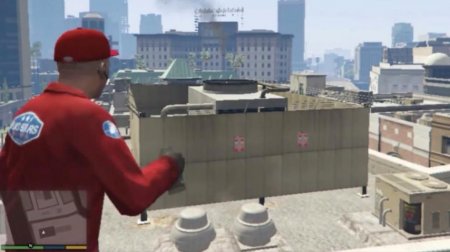
"ГТА 5": налаштування графіки для комп'ютера
Гра "ГТА 5" досить вимоглива до системних характеристик, а тому огляд всіх налаштувань графіки для неї актуальним для багатьох гравців. У цій статті

Як потрапити на Самотню Скелю в "Відьмака-3" для пошуку обладунків
Кожній людині, яка хоче прокачати персонажа через силу знаків у грі "Відьмак-3", необхідно знайти обладунки школи Грифона. Всі частини сету

Як налаштувати відеокарту Nvidia? Як налаштувати драйвери відеокарти Nvidia?
Продуктивність будь-якої відеокарти можна збільшити не тільки зміною апаратної частини, але і програмної. У першому випадку мова йде про її розгоні,